Navigeer eerst naar Vellen naar WP Table Dashboard van het dashboard van uw WordPress -site. Klik vervolgens op "Tabel maken".
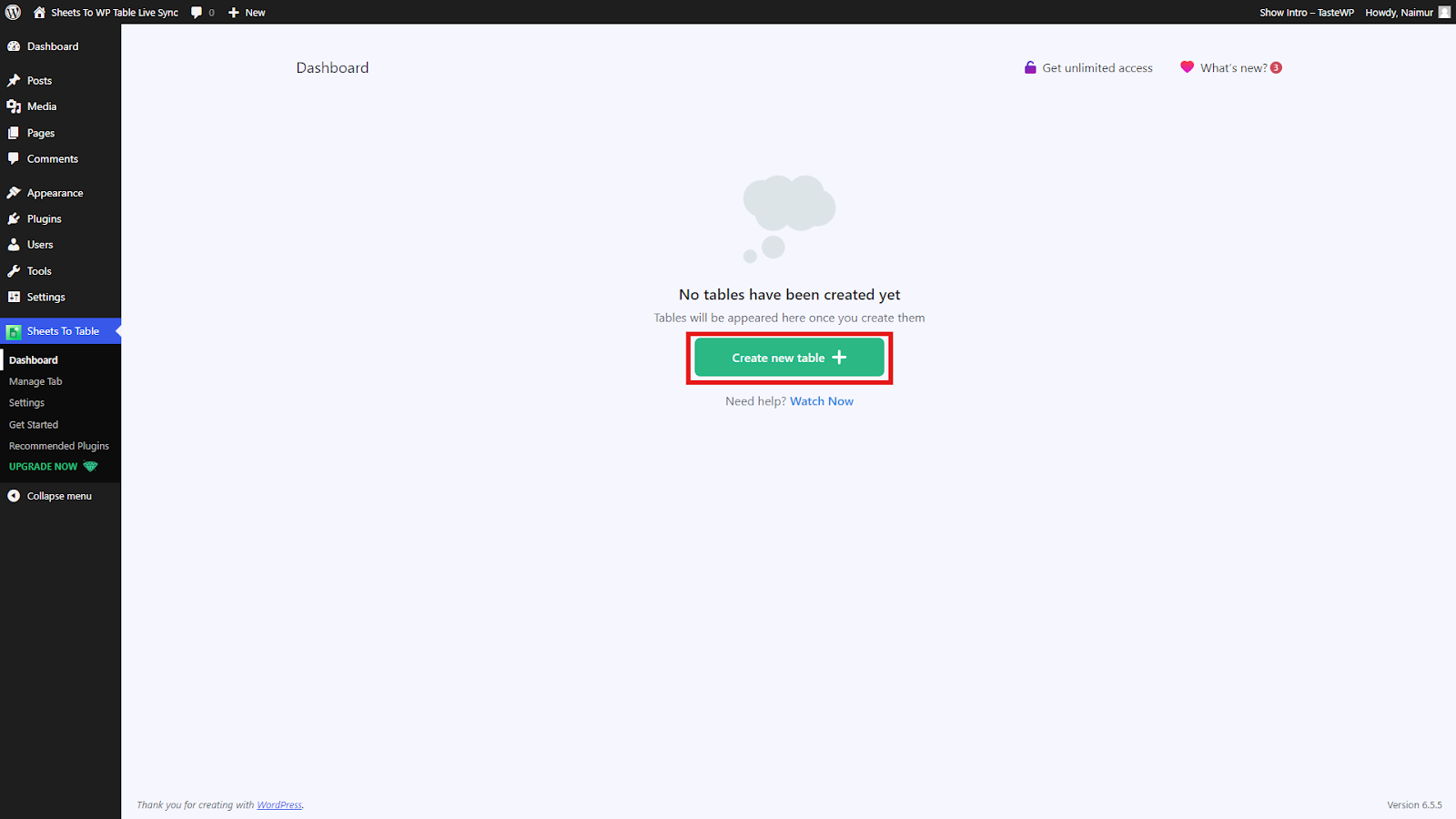
Kopieer daarna de spreadsheetlink van Google Sheets die u wilt synchroniseren met WordPress. Eenmaal gedaan, plak de link zoals geïnstrueerd in het dashboard en klik op "Tabel maken".
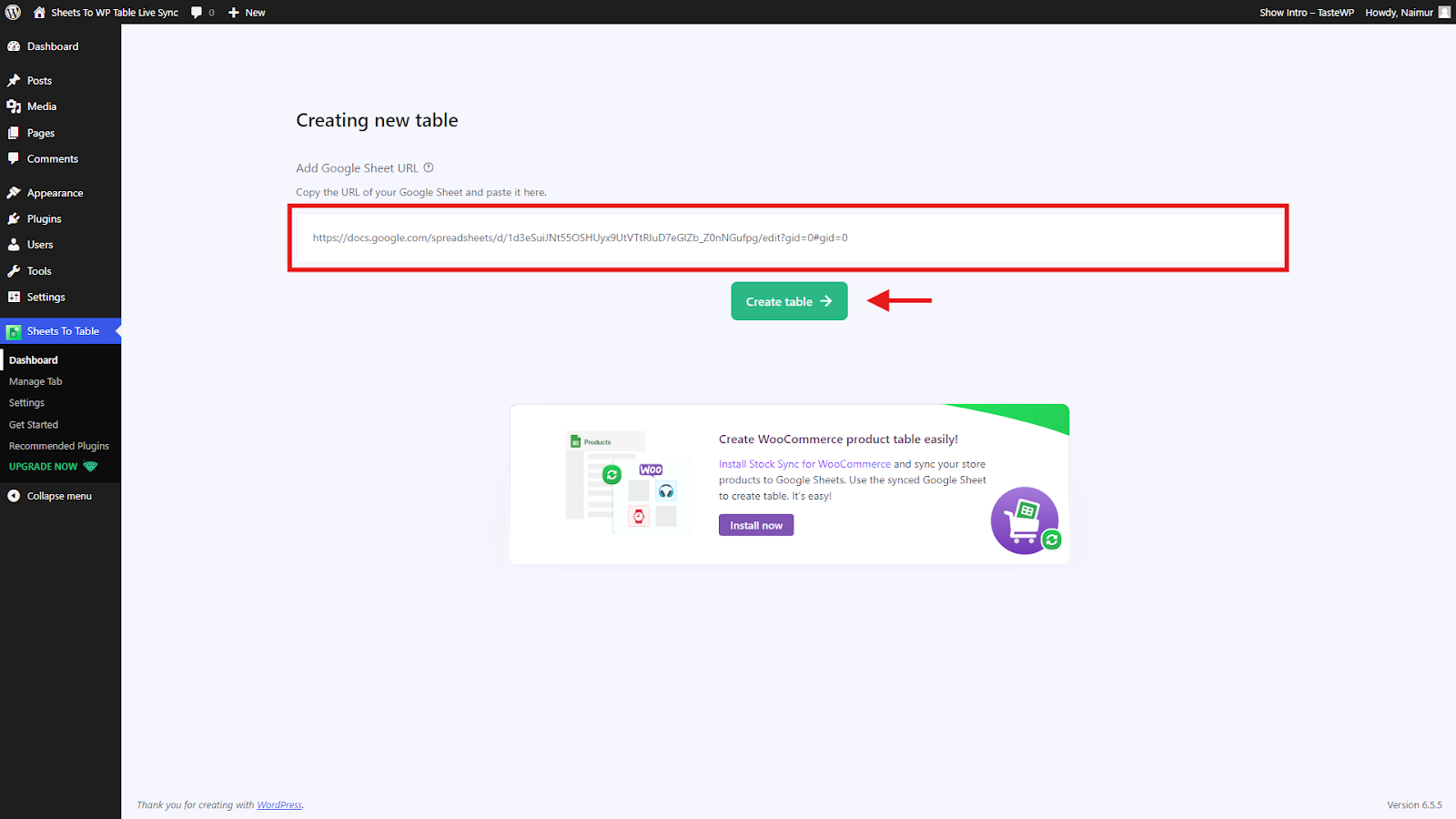
In de volgende stap kunt u de instellingen aanpassen zoals u nodig hebt. Na het voltooien van de instellingen zoals u wilt, klikt u op de "Fetch & Save" knop om de instelling te voltooien.
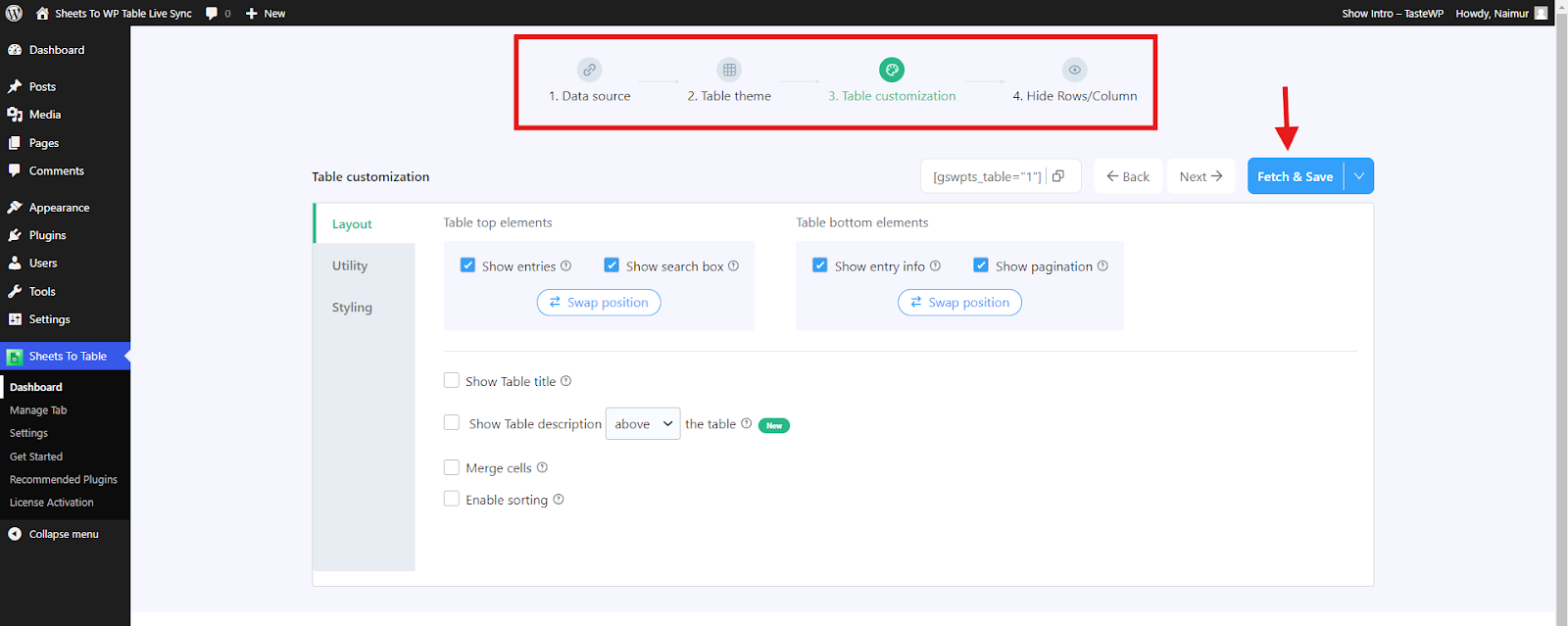
Ga naar de Pagina's menu op uw WordPress Dashboard en klik op op Voeg nieuw toe Om een nieuwe pagina toe te voegen of naar de pagina te gaan, wilt u de tabel toevoegen. Schrijf op de pagina de titel en druk vervolgens op de 'Block toevoegen' om te zoeken 'Bladen naar WP Live Table Sync' Klik er vervolgens op.
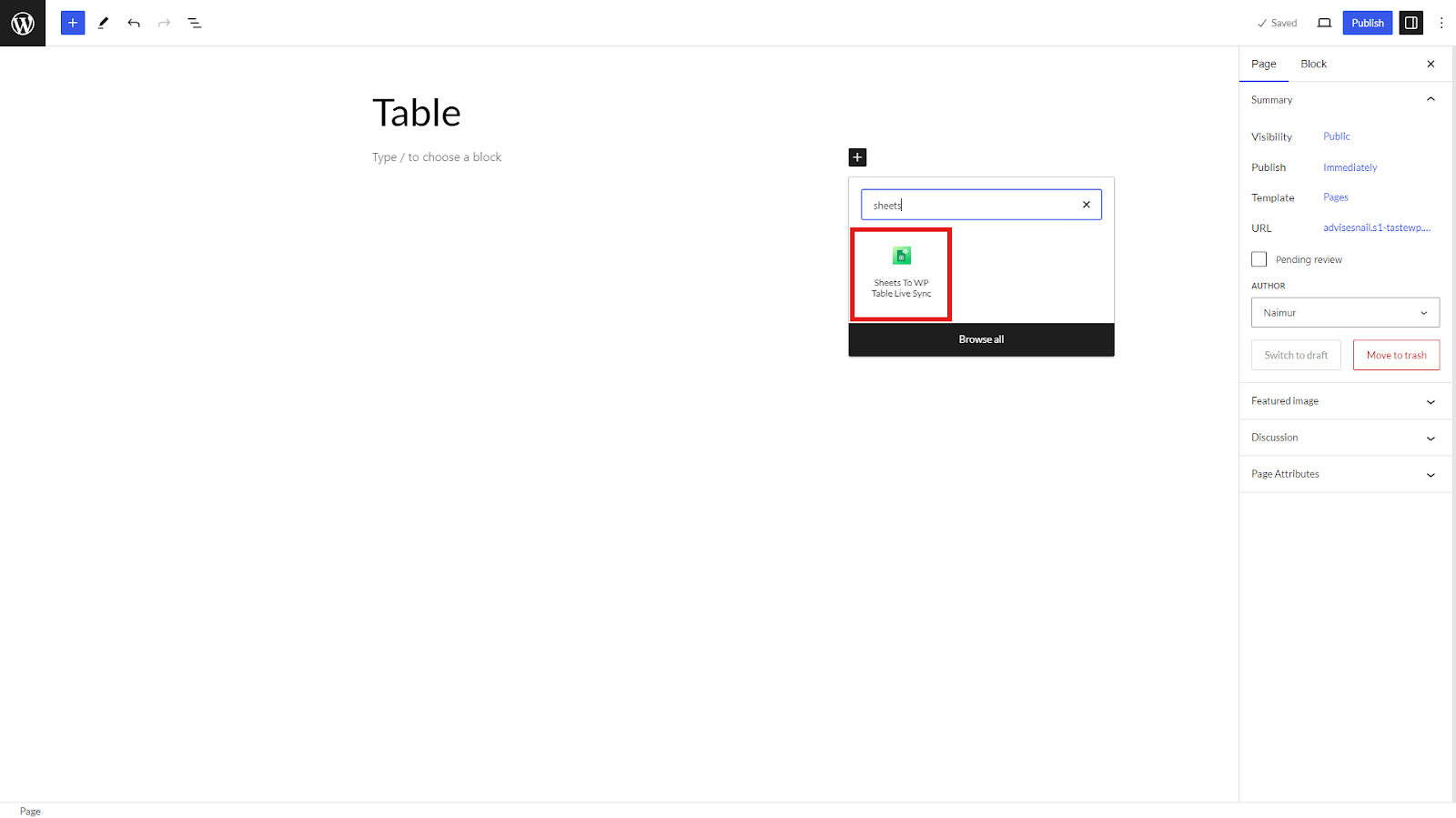
Een nieuwe tabel maken met behulp van Gutenberg -blok #
Nu ziet u 2 opties om een nieuwe tabel te maken of te kiezen uit de tabel die u al hebt toegevoegd.
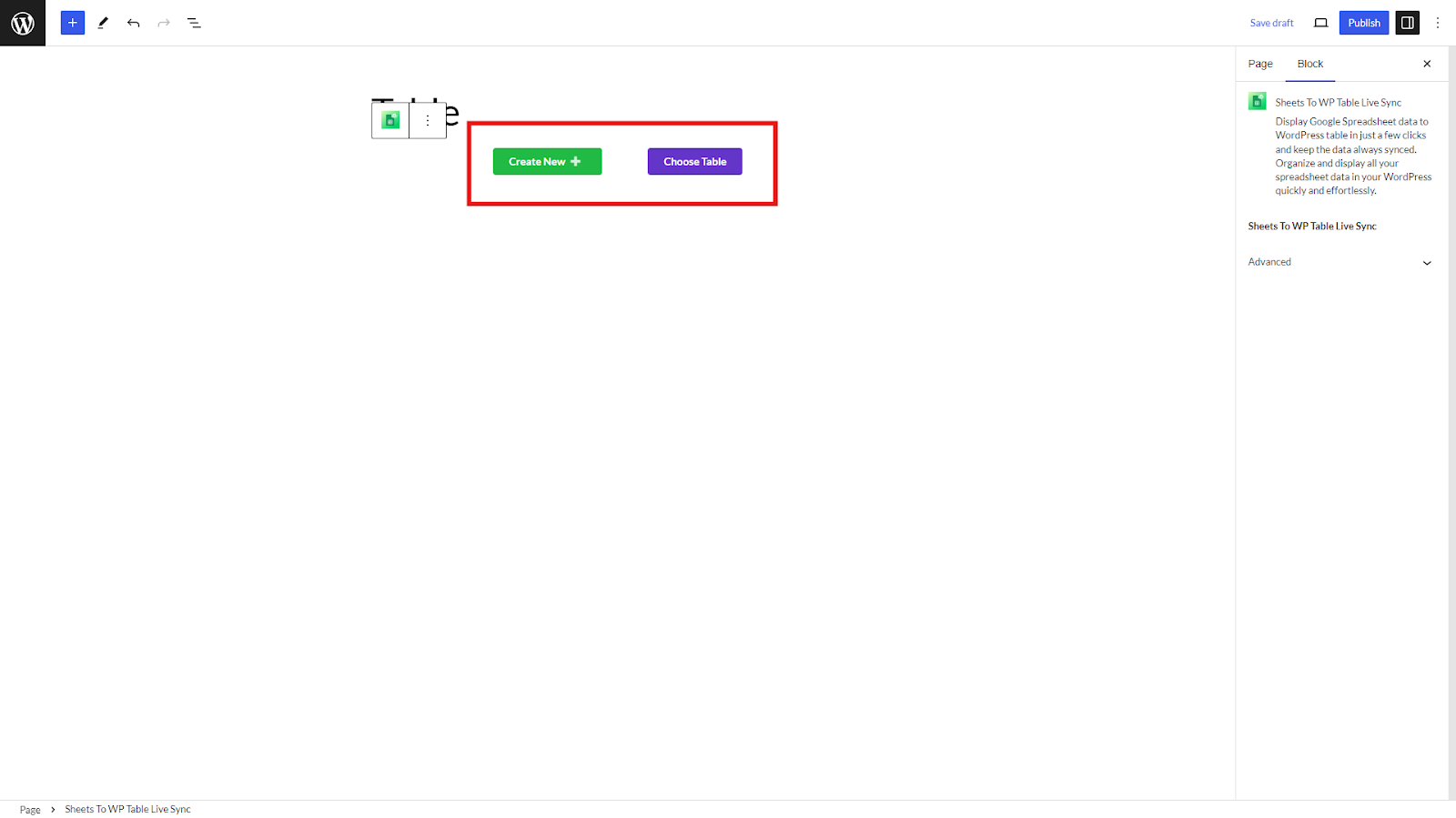
Klikken op "Nieuw maken" Om een nieuwe tafel te plaatsen en de spreadsheet -URL In het hieronder getoonde veld. Klik nu op "Creëren" om door te gaan.
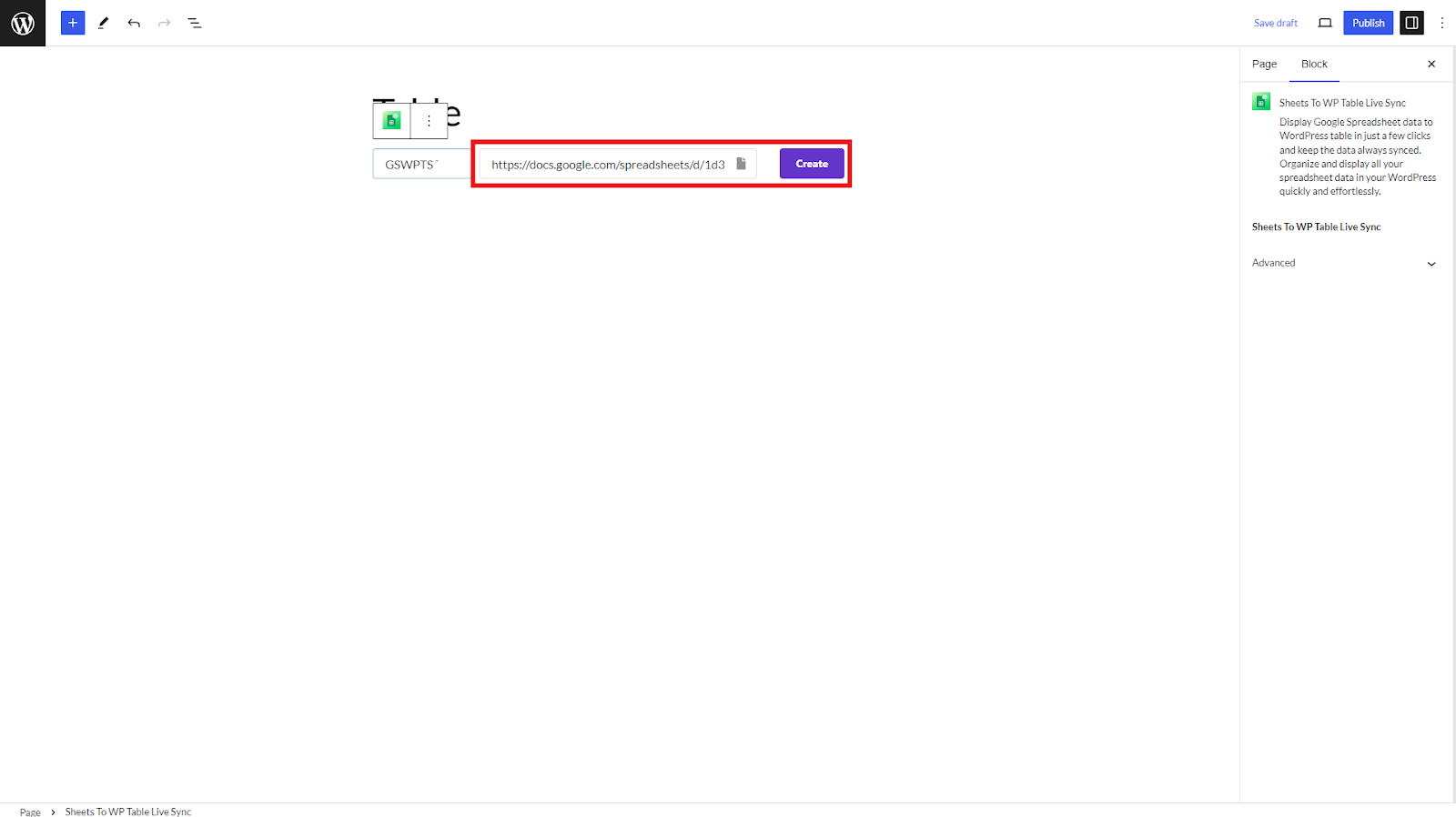
Met reeds gemaakte tabellen met Gutenberg -blok #
U kunt ook klikken op “Kies Tabel”Om een tabel te plaatsen die u al op het plug -in dashboard hebt toegevoegd.
Selecteer de tabel die u op uw website wilt weergeven en klik op 'Publiceren' of 'Update' om het proces te voltooien.
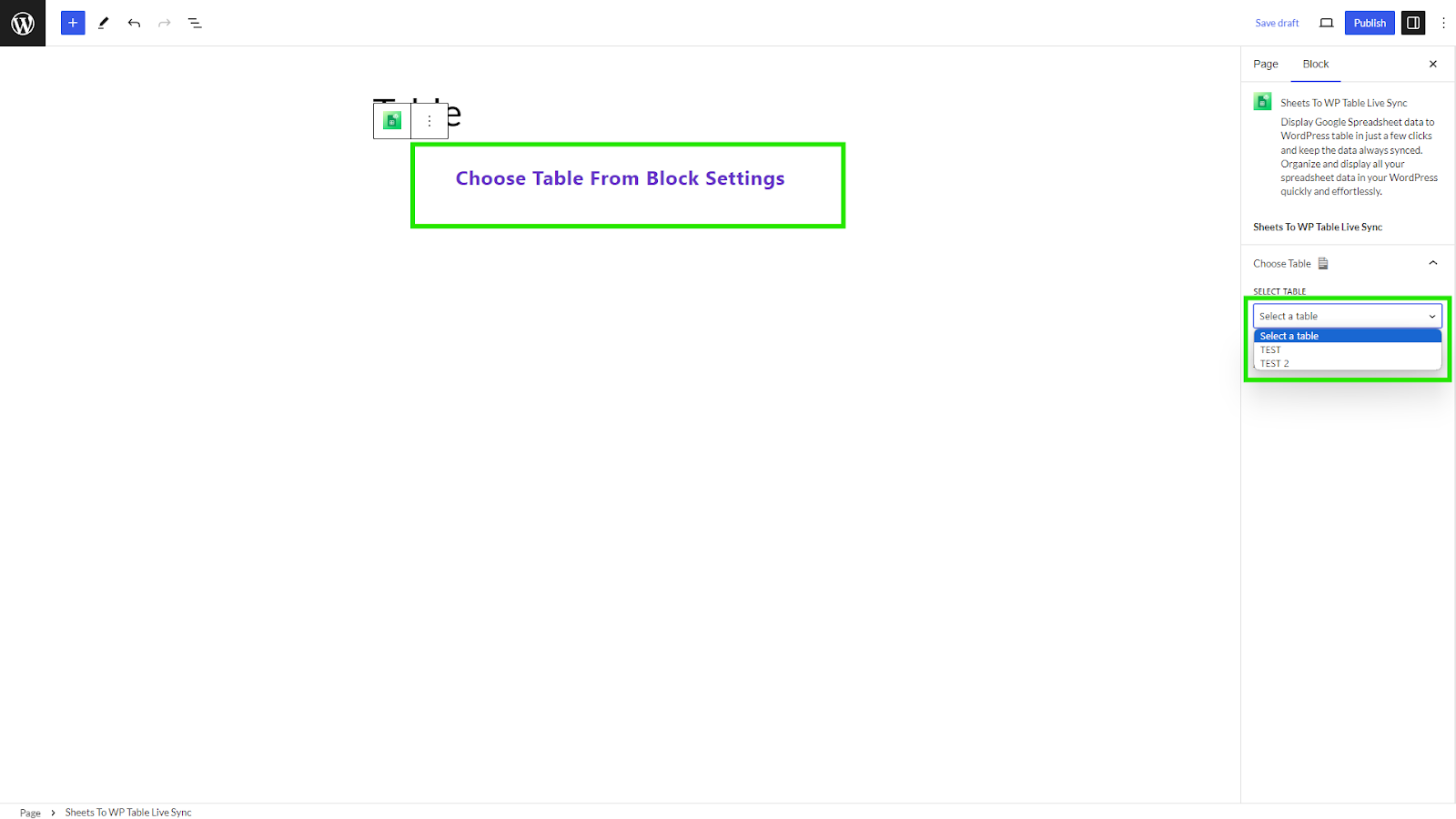
Uw tafel is nu beschikbaar.
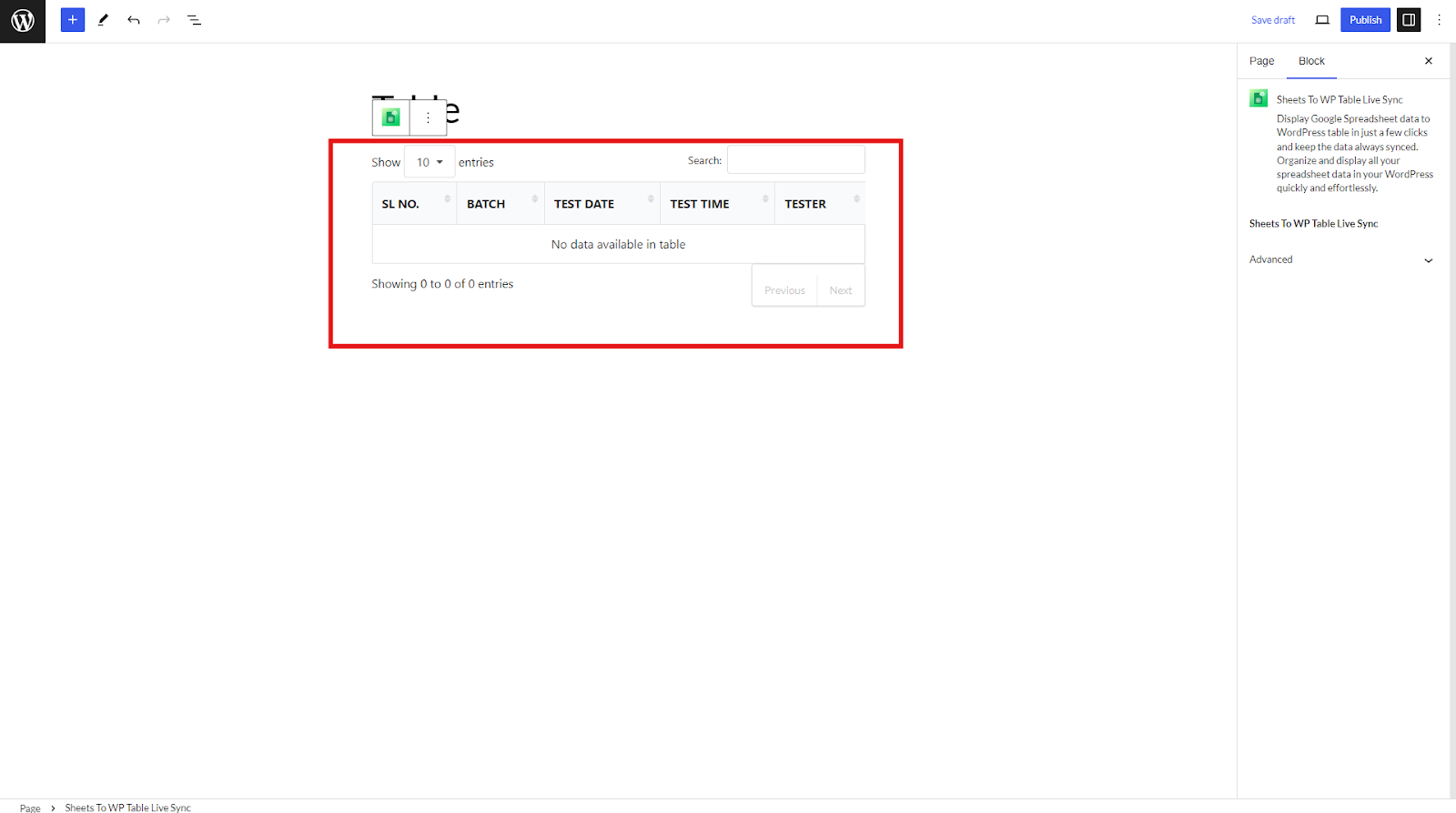
Video -tutorial:





